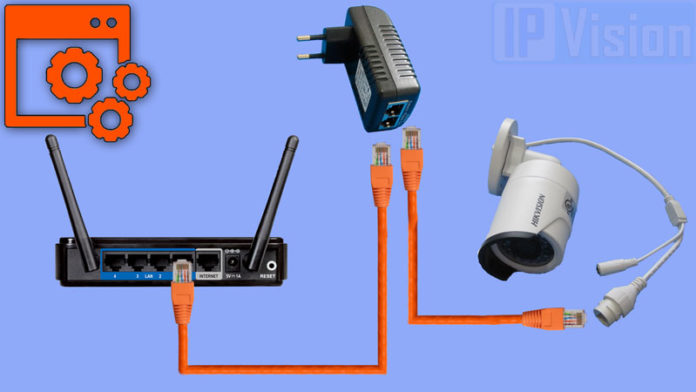Настройка IP камеры Hikvision – важный шаг для обеспечения эффективной работы системы видеонаблюдения. IP камеры предоставляют широкий спектр функций и возможностей, и правильная настройка обеспечит стабильное и качественное видеонаблюдение. В этой статье мы представим пошаговую инструкцию по настройке IP камеры Hikvision.
Настройка IP камеры Hikvision – важный шаг для обеспечения эффективной работы системы видеонаблюдения. IP камеры предоставляют широкий спектр функций и возможностей, и правильная настройка обеспечит стабильное и качественное видеонаблюдение. В этой статье мы представим пошаговую инструкцию по настройке IP камеры Hikvision.
Шаг 1: Подключение камеры к сети Перед началом настройки убедитесь, что камера физически подключена к сети через сетевой кабель и питание. Также убедитесь, что у вас есть доступ к роутеру, чтобы настраивать сетевые параметры.
Шаг 2: Поиск IP-адреса камеры Прежде чем настраивать IP камеры, необходимо определить ее IP-адрес. Есть несколько способов сделать это:
- SADP Tool: Скачайте и установите утилиту SADP (Search Active Devices Protocol) с официального веб-сайта Hikvision. Запустите утилиту, и она автоматически найдет все устройства Hikvision в сети, включая вашу камеру, и отобразит их IP-адреса.
- Веб-интерфейс роутера: Если вы знаете, к какому роутеру подключена камера, вы можете проверить список подключенных устройств в настройках роутера. Зайдите в веб-интерфейс роутера через браузер, введите логин и пароль, и найдите раздел «Подключенные устройства» или «DHCP-клиенты». Там вы увидите список устройств, включая IP камеры.
- IP Scanner: Используйте сторонние программы, такие как Advanced IP Scanner или Angry IP Scanner, чтобы просканировать сеть и найти все устройства с их IP-адресами.
Шаг 3: Подключение к веб-интерфейсу камеры Откройте веб-браузер и введите IP-адрес камеры в адресной строке. Нажмите «Enter», и вы перейдете к веб-интерфейсу камеры. Вам будет предложено ввести имя пользователя и пароль для входа. Обычно по умолчанию имя пользователя – «admin», а пароль – «12345». После ввода учетных данных нажмите «Войти».
Шаг 4: Настройка сетевых параметров После успешного входа в веб-интерфейс камеры вы окажетесь в основном меню, где можно настроить различные параметры камеры. Чтобы настроить IP камеры, выполните следующие шаги:
- Перейдите в раздел «Конфигурация» или «Настройки» (Configuration или Settings).
- Зайдите в раздел «Сеть» или «Сетевые настройки» (Network Settings).
- В этом разделе вы увидите следующие параметры, которые можно настроить:
- IP-адрес: Введите новый IP-адрес камеры. Рекомендуется использовать статический IP-адрес, чтобы предотвратить изменение IP после перезагрузки.
- Маска подсети: Введите маску подсети для вашей сети. Обычно это «255.255.255.0».
- Шлюз по умолчанию: Введите IP-адрес вашего роутера или шлюза.
- DNS-сервер: Введите IP-адрес DNS-сервера вашего провайдера или публичного DNS-сервера (например, «8.8.8.8»).
- После ввода всех параметров нажмите кнопку «Сохранить» или «Применить» (Save или Apply), чтобы применить настройки.
Шаг 5: Перезагрузка камеры После применения новых сетевых настроек, камеру необходимо перезагрузить, чтобы изменения вступили в силу. В веб-интерфейсе камеры найдите раздел «Обслуживание» или «Системные настройки» (Maintenance или System Settings) и выберите опцию «Перезагрузить» или «Reboot». Подтвердите действие, и камера перезагрузится с новыми сетевыми настройками.
Поздравляем! Вы успешно настроили IP камеру Hikvision. Теперь камера готова к работе в вашей системе видеонаблюдения. Не забудьте сохранить новые учетные данные, чтобы иметь доступ к веб-интерфейсу в будущем. Также рекомендуется обновить пароль по умолчанию на более сложный и надежный для обеспечения безопасности вашей системы видеонаблюдения.